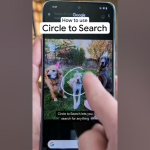Αν η συσκευή σας Android εμφανίζει το ενοχλητικό μήνυμα “Δεν υπάρχει αρκετός χώρος αποθήκευσης”, μπορείτε να απελευθερώσετε γρήγορα χώρο σε λιγότερο από ένα λεπτό. Ακολουθήστε τα παρακάτω απλά βήματα για να βελτιώσετε την απόδοση της συσκευής σας.
1. Διαγραφή προσωρινών αρχείων και cache (15 δευτερόλεπτα)
Οι εφαρμογές αποθηκεύουν προσωρινά αρχεία που καταλαμβάνουν περιττό χώρο. Για να τα διαγράψετε:
- Μεταβείτε στις Ρυθμίσεις > Αποθήκευση.
- Επιλέξτε Δεδομένα προσωρινής μνήμης και πατήστε Εκκαθάριση.
- Μπορείτε επίσης να εκκαθαρίσετε το cache μεμονωμένων εφαρμογών από τις Ρυθμίσεις > Εφαρμογές.
2. Διαγραφή μεγάλων ή περιττών αρχείων (20 δευτερόλεπτα)
- Ανοίξτε την εφαρμογή Αρχεία ή Διαχείριση αποθήκευσης.
- Μεταβείτε στο φάκελο Λήψεις (Downloads) και διαγράψτε αρχεία που δεν χρειάζεστε.
- Εντοπίστε μεγάλα βίντεο, εικόνες ή παλιά έγγραφα και διαγράψτε τα.
- Αν έχετε φωτογραφίες στο Google Photos, διαγράψτε τις τοπικές εκδόσεις και αφήστε τις να αποθηκεύονται στο cloud.
3. Διαγραφή αχρησιμοποίητων εφαρμογών (15 δευτερόλεπτα)
- Μεταβείτε στις Ρυθμίσεις > Εφαρμογές.
- Εντοπίστε εφαρμογές που δεν χρησιμοποιείτε και πατήστε Κατάργηση εγκατάστασης.
- Για εφαρμογές που δεν μπορούν να διαγραφούν, απενεργοποιήστε τις.
4. Χρήση του Google Files για αυτόματη εκκαθάριση (10 δευτερόλεπτα)
Η εφαρμογή Google Files διαθέτει εργαλείο “Καθαρισμού” που εντοπίζει και αφαιρεί άχρηστα αρχεία.
- Κατεβάστε την εφαρμογή Google Files από το Play Store (αν δεν την έχετε).
- Ανοίξτε την και πατήστε “Ελευθέρωση χώρου”.
- Επιλέξτε τα προτεινόμενα αρχεία για διαγραφή.
Με αυτά τα γρήγορα βήματα, μπορείτε να ελευθερώσετε χώρο στο Android σας σε λιγότερο από ένα λεπτό, βελτιώνοντας την ταχύτητα και την απόδοσή του! 🚀